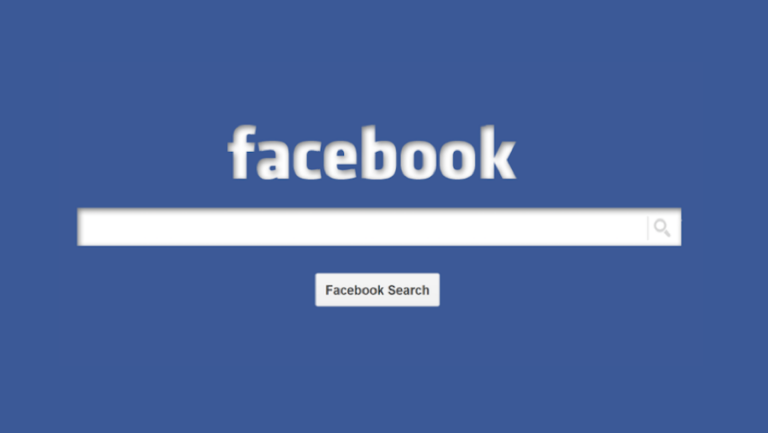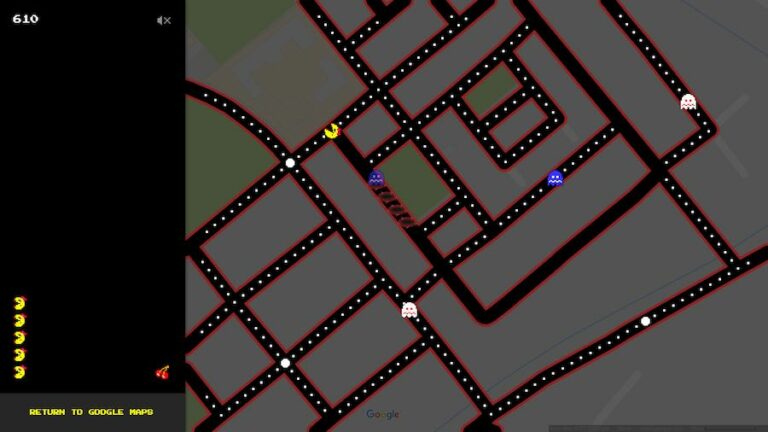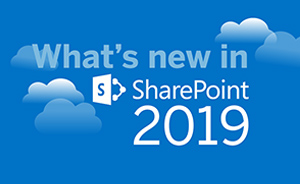Как найти заархивированные электронные письма в Gmail?
Архивирование электронной почты — отличный способ упорядочить папку «Входящие» в Gmail. Однако, если вы только начинаете использовать эту функцию или случайно заархивировали электронное письмо и хотите вернуть его, вам может понадобиться помощь в определении следующего шага. Итак, в этом руководстве мы расскажем вам, как найти заархивированные электронные письма в Gmail.
Цель архива Gmail — предоставить вам место для хранения менее важных или нерегулярно активных веток электронной почты. Здесь вы можете хранить определенные электронные письма, которые сейчас бесполезны, но могут понадобиться в будущем.
Куда отправляются архивированные электронные письма?
Архивированные электронные письма покинут ваш почтовый ящик и перейдут в раздел «Вся почта» Gmail. Эти электронные письма также отображаются в соответствующем разделе ярлыков, если вы добавили их в какой-либо раздел. Любое заархивированное электронное письмо вернется в папку «Входящие», если ветка электронной почты получит новый ответ.
Как получить заархивированные электронные письма в Gmail?
На настольном компьютере/ноутбуке
- Посетите Gmail и войдите в свою учетную запись.
- Если вы помните содержание электронного письма, введите ключевые слова в строке поиска и нажмите Enter. Если вы не знаете ничего конкретного или хотите получить доступ ко всем заархивированным электронным письмам, переходите к следующему шагу.
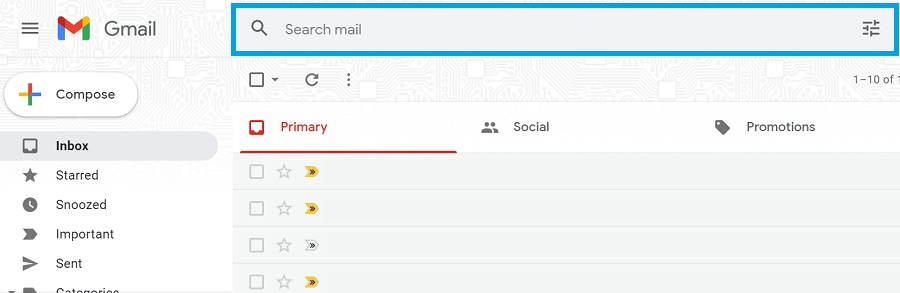
3. Прокрутите вниз до меню слева и нажмите «Еще».
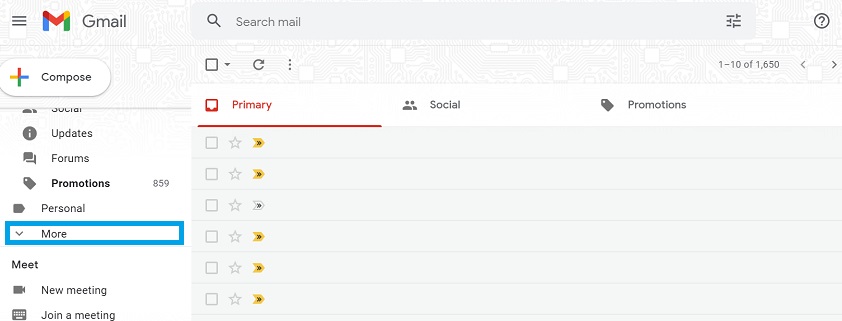
4. Снова прокрутите вниз и выберите «Вся почта».
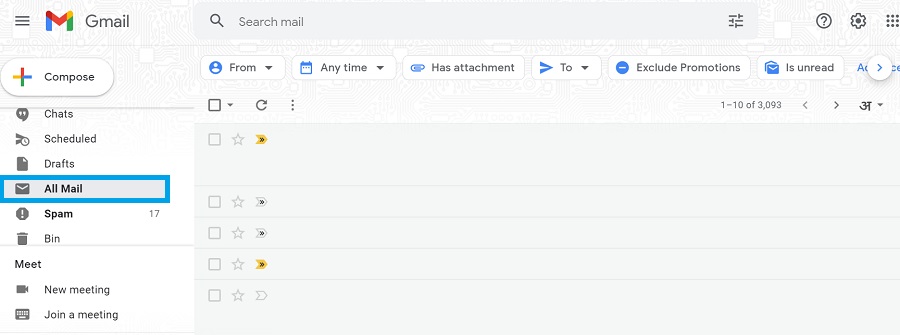
Вы можете увидеть все свои заархивированные и разархивированные электронные письма в одном месте. Кроме того, вы можете использовать фильтры вверху, чтобы получить более точные результаты.
Если вы хотите отправить заархивированное электронное письмо обратно в свой почтовый ящик, вы можете сделать это, установив флажок рядом с нужным электронным письмом и нажав кнопку «Переместить во входящие».
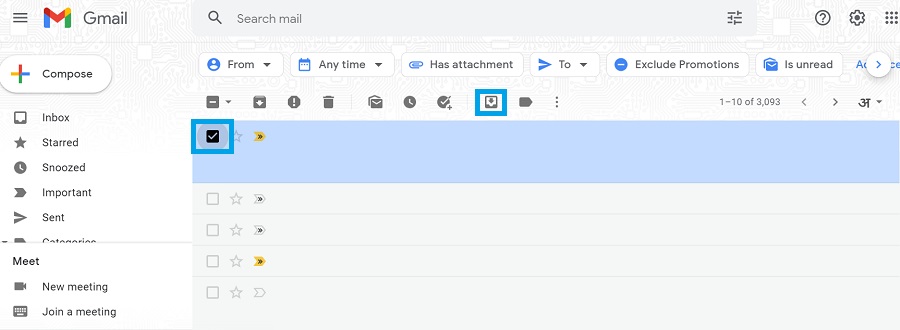
На мобильном телефоне
- Откройте приложение Gmail и войдите в систему.
- Если вы помните содержимое архивного письма, которое ищете, просто введите несколько ключевых слов в строку поиска вверху. В противном случае, если вы хотите просмотреть все заархивированные электронные письма, перейдите к следующему шагу.
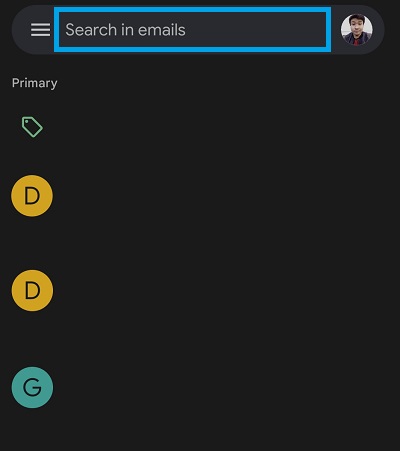
3. Нажмите на меню-гамбургер в верхнем левом углу.
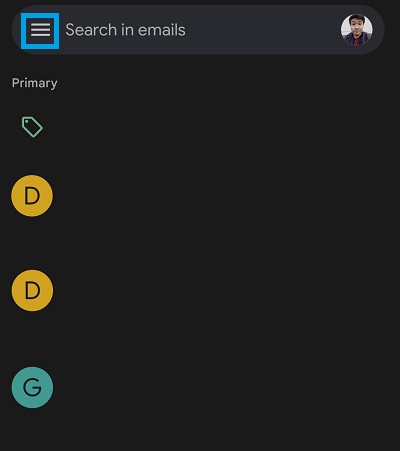
4. Прокрутите вниз и выберите «Вся почта», чтобы просмотреть все заархивированные и неархивированные электронные письма.
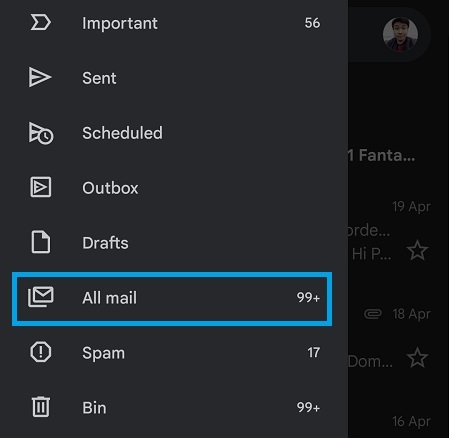
Чтобы отправить заархивированное письмо обратно в свой почтовый ящик, откройте нужное письмо. Затем нажмите значок вертикального многоточия (⋮) в правом верхнем углу и выберите «Переместить во входящие».
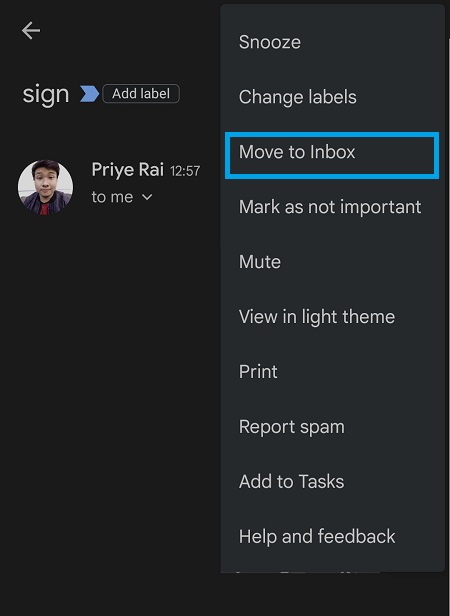
Это все, что вам нужно знать о поиске заархивированных писем в Gmail. Помимо этого, мы создали аналогичные инструкции по восстановлению удаленных электронных писем, удалению всех писем в один клик и многому другому. Если вы хотите их проверить, прочтите наше Руководство по Gmail.
Часто задаваемые вопросы
Что означает «архив» в Gmail?
В терминах Gmail «Архив» означает место для ваших писем, отличное от папки «Входящие». Это помогает уменьшить беспорядок в вашем почтовом ящике, не удаляя при этом электронные письма.
Что произойдет, если вы заархивируете электронную почту в Gmail?
Когда вы архивируете электронные письма в Gmail, они удаляются из папки «Входящие» и отправляются в раздел «Вся почта».
Как долго электронные письма хранятся в архиве Gmail?
Электронные письма будут оставаться в архиве до тех пор, пока в цепочке электронных писем не появится новое сообщение или пока вы вручную не отправите их в свой почтовый ящик.